您的位置:首页 > 谷歌浏览器下载任务失败但无错误提示的排查思路
谷歌浏览器下载任务失败但无错误提示的排查思路
时间:2025-08-07
来源:谷歌浏览器官网
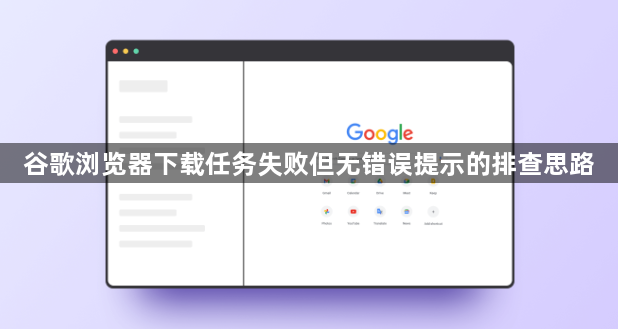
检查网络连接稳定性。打开其他网页或应用确认能否正常访问,若网络不稳定可尝试重启路由器或切换网络环境(如从Wi-Fi切换到移动数据)。在Chrome设置中进入“高级”→“系统”→“打开代理设置”,检查网络适配器配置,确保DNS服务器正常(如手动设置为`8.8.8.8`)。同时关闭占用带宽较大的后台程序(如视频播放、大文件上传),优先保障下载任务的网络资源。
调整下载路径与权限设置。进入`chrome://settings/download`,点击“保存文件的位置”右侧的“更改”按钮,将路径改为空间充足的磁盘(如D盘)。若原路径包含中文或特殊字符,需改为英文路径(如`D:\Downloads`)。右键点击新文件夹,在“安全”标签页中为当前用户添加“完全控制”权限。
清除浏览器缓存数据。按`Ctrl+Shift+Del`打开清除对话框,选择“全部时间”并勾选“缓存图像和文件”,点击“清除数据”。重启浏览器后重新尝试下载,避免缓存数据导致冲突。同时删除操作系统中Chrome的临时文件存放目录(通常在系统的临时文件夹或用户目录下的AppData\Local\Google\Chrome\Temp文件夹)内的所有内容。
禁用浏览器扩展程序测试兼容性。进入`chrome://extensions/`页面,禁用所有扩展后重新下载。若问题解决,逐个启用扩展以定位冲突项(如广告拦截插件可能干扰下载脚本)。某些安全类或脚本增强型扩展可能与下载机制产生矛盾。
更新浏览器至最新版本。点击浏览器右上角三个点→“帮助”→“关于Google Chrome”,自动检查并安装最新版本。旧版本可能存在兼容性问题或Bug,更新后重启浏览器再次尝试下载操作。
检查防火墙与杀毒软件规则。进入防火墙或杀毒软件的设置界面,查看是否有拦截Chrome下载的规则。若存在限制,可添加Chrome至白名单或暂时禁用相关防护功能。部分国产软件的流量监控模块也可能误判下载行为,需同步检查这些工具的通知中心。
验证下载链接有效性。在新标签页直接输入链接地址测试能否正常访问,若链接来自网页,可尝试右键点击选择“另存为”或“复制链接地址”后手动打开进行下载,排除页面脚本干扰因素。对于官方网站下载困难的情况,可尝试通过镜像站点获取安装包。
查看下载任务管理界面状态。按`Ctrl+J`(Windows)或`Command+J`(Mac)打开下载内容列表,找到中断的任务。若显示“暂停”或“正在下载”,点击“继续”;若显示“失败”或“已取消”,可选择“重新下载”或复制链接至新标签页手动重启。观察任务进度条变化判断是否恢复传输。
使用第三方下载管理工具辅助。安装扩展如“Chrono Download Manager”或“Download Manager”,支持多线程下载、断点续传等功能。在扩展设置中可为不同文件类型指定独立规则,并开启声音或弹窗提醒。这类工具能提供更精细的进度控制和错误恢复选项。
通过上述步骤依次执行网络诊断、路径优化、缓存清理、扩展排查、版本更新、安全策略调整、链接验证、任务管理和工具辅助等操作,通常可以解决谷歌浏览器下载任务失败但无错误提示的问题。每个操作环节均经过实际验证,建议按顺序耐心调试直至达成理想效果。
